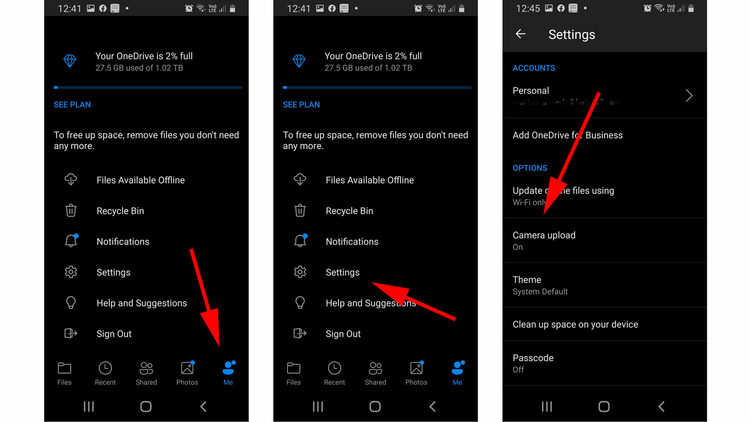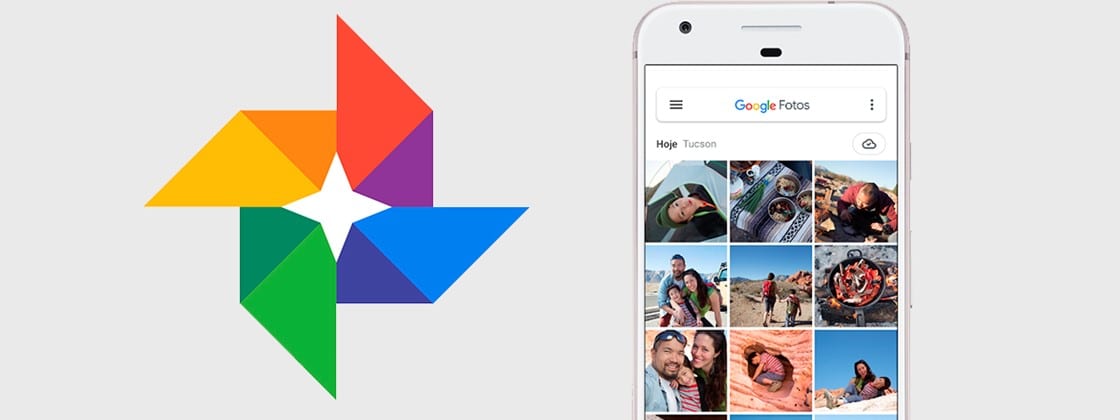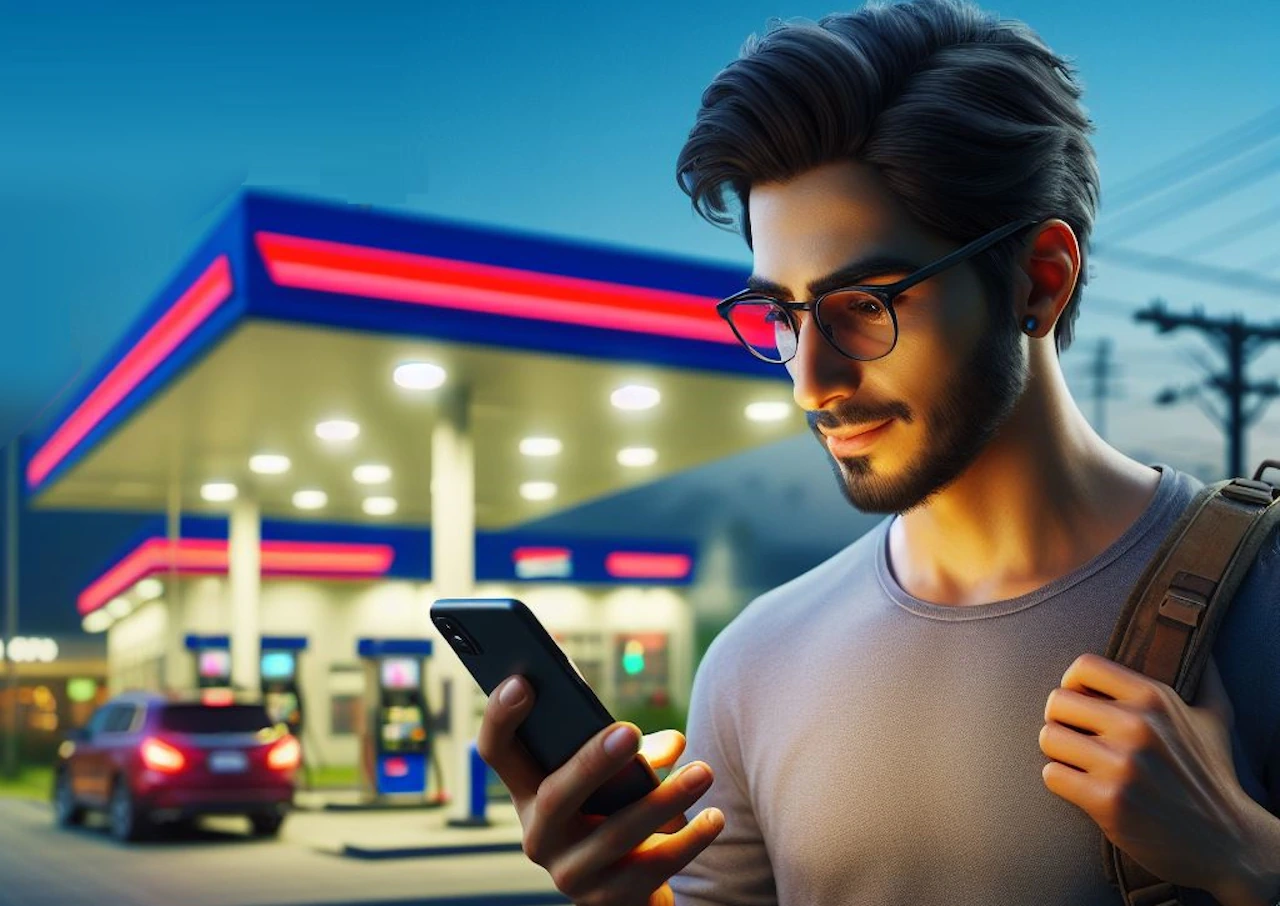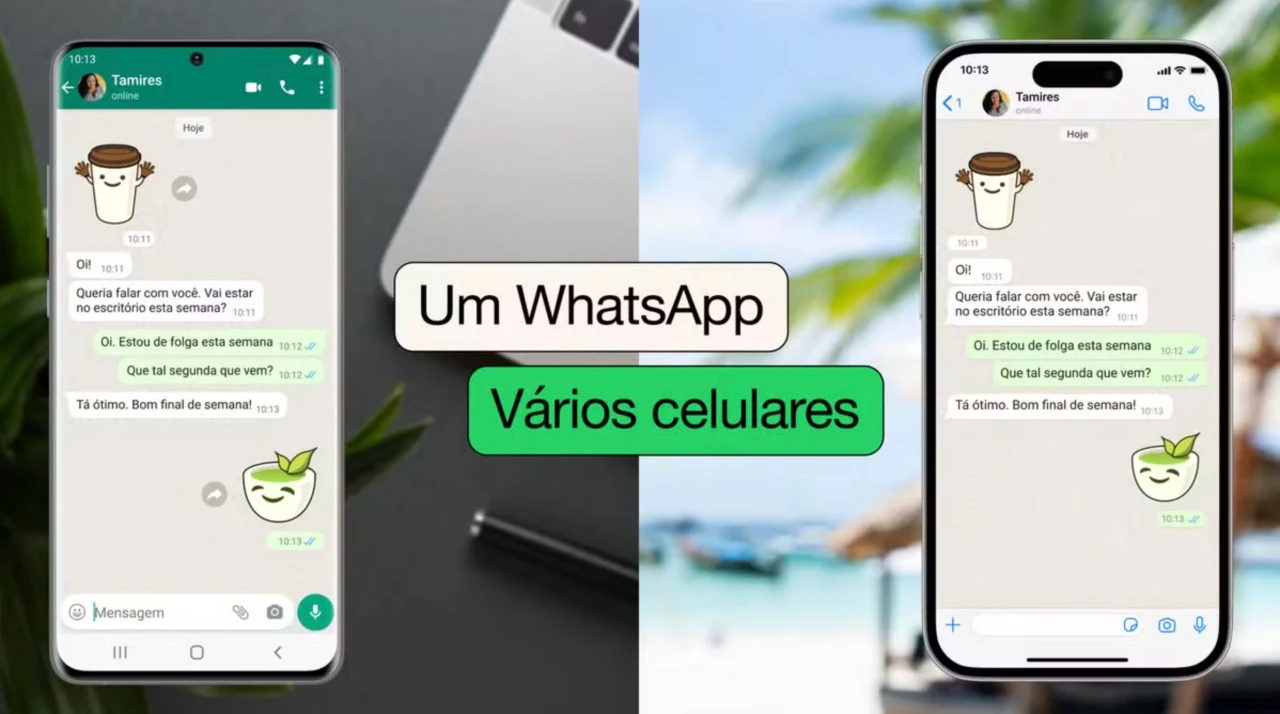Não é difícil acumular uma enorme biblioteca de fotos hoje em dia, graças às excelentes câmeras de nossos smartphones.
Mas não é uma boa ideia confiar em seu smartphone para mantê-las seguras. Se for roubado, perdido ou danificado, você os perderá em um instante. Não se preocupe, pois é muito fácil se proteger contra os piores cenários fazendo backup de suas imagens no Google Fotos ou em outros serviços.
A melhor parte é que isso acontece automaticamente, então você não precisa se lembrar de fazer o backup. E se isso não for suficiente para você, também é grátis *!
Como fazer backup de suas fotos no Google Fotos
O Google Fotos é a melhor opção para fazer backup de suas imagens, pois há uma boa chance de já estar no seu telefone e colocá-lo em funcionamento é simples. Embora você possa comprar armazenamento adicional por meio de uma conta do Google One, pode fazer upload de toda a sua biblioteca de fotos gratuitamente, pois o Google Fotos oferece armazenamento gratuito para imagens e vídeos que atendam aos seguintes critérios:
– Fotos com no máximo 16 MP (serão redimensionadas para 16 MP se forem maiores)
– Vídeos em 1080p (resoluções mais altas serão reduzidas para 1080p)
Eles são para a opção ‘Alta qualidade’ que explicaremos a seguir. Se quiser manter a qualidade original de suas fotos e vídeos, você precisará escolher essa opção, e isso contará para seus 15 GB gratuitos de armazenamento do Google, que quando cheio exigirá que você se inscreva para obter mais. Achamos que a configuração de alta qualidade é ótima para fotos de telefones, mas compromete bastante a qualidade dos vídeos. No entanto, estamos focados principalmente em fotos aqui de qualquer maneira.
*Nota: Em 11 de novembro de 2020, o Google anunciou que a partir de 1 de junho de 2021, uploads de alta qualidade também contarão para sua permissão de armazenamento de 15 GB do Google – encerrando sua oferta de ilimitado armazenamento de fotos / vídeos. Veja o que fazer quando o armazenamento gratuito do Google Fotos terminar.
Os usuários de smartphones Google Pixel até o Pixel 5, no entanto, não terão a mesma restrição e poderão continuar a fazer upload de quantas fotos de alta qualidade quiserem, sem contar com os 15 GB de armazenamento gratuito.
Ativando Backup e sincronização para Google Fotos
Para habilitar backups no Google Fotos, inicie o aplicativo (você pode baixá-lo na Google Play Store se ainda não o tiver instalado) e certifique-se de estar conectado à sua conta do Google.
Toque nas três linhas no canto superior esquerdo da tela para abrir o menu e selecione Configurações> Backup e sincronização. Aqui você verá um botão de alternância no topo da página chamado Backup e sincronização que ativa ou desativa o recurso, toque nele para ativá-lo.
Abaixo, existem algumas opções importantes no Definições seção. Esses incluem Tamanho do upload, que você deve verificar se está definido como Alta qualidade (armazenamento ilimitado * grátis), e Uso de dados móveis que deve ser definido como Nenhum dado usado para backup para evitar queimar acidentalmente a alocação de todo o mês em algumas horas.
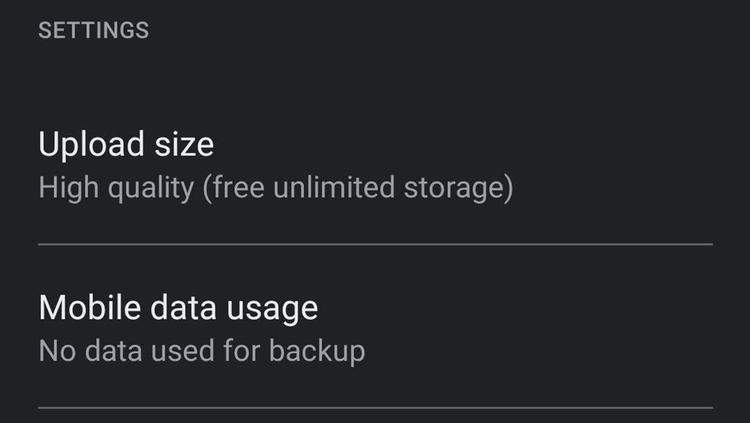
Agora, enquanto você estiver conectado a uma rede Wi-Fi, seu telefone começará a fazer backup de sua biblioteca nos servidores do Google. Quando esta tarefa for concluída, o que pode demorar um pouco se você tiver uma grande biblioteca, há outro ajuste que você pode fazer para aliviar a carga no espaço em disco. Na tela principal do aplicativo Google Fotos, toque nas três linhas novamente e selecione Definições.
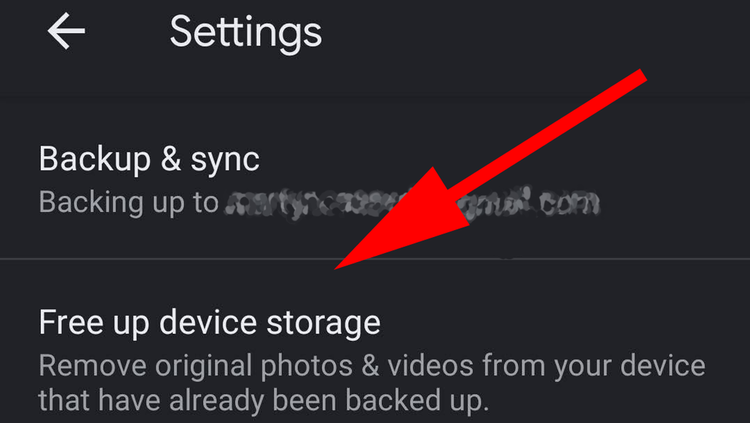
Se quiser, você pode tocar Libere armazenamento do dispositivo. Isso excluirá todas as fotos ou vídeos em seu dispositivo que já tenham um backup seguro no Google Fotos. É claro que você pode baixá-los novamente quando quiser, mas, enquanto isso, ele lhe devolverá espaço de armazenamento em seu dispositivo para tirar mais fotos e vídeos.
O próprio aplicativo Google Fotos é brilhante. Ele permite que você use a pesquisa poderosa do Google para encontrar coisas como “carros amarelos” ou “vídeos de cachorros”, e mostra memórias, que são fotos do mesmo dia em anos anteriores. Ele também reconhecerá rostos para que você possa encontrar fotos de certas pessoas, apenas inserindo um nome para cada pessoa na seção Pessoas.
Como fazer backup de fotos do Android para armazenamento em nuvem
Se você não quiser usar o Google Fotos e preferir manter a qualidade da imagem original, a maioria dos serviços de armazenamento em nuvem tem uma opção de backup automático de fotos. Claro, muitos deles implicarão uma assinatura mensal ou anual, já que o espaço gratuito em oferta é rapidamente consumido por fotos e vídeos.
Por exemplo, no aplicativo OneDrive da Microsoft, você precisa tocar no Eu guia no canto inferior direito, selecione Definições, então toque Upload de câmera e ligue-o. O método geralmente é semelhante em outros serviços de armazenamento em nuvem.